Excel如何一键删除非活动工作表【图文】
发布时间:2016-09-28 13:54:54 浏览数:
今天要和大家分享的是:Excel如何一键删除非活动工作表?不了解的用户可以看看以下的教程。
具体方法如下:
1、首先打开表格发现有6个工作表,选中的工作表是第6个工作表,如下图所示:
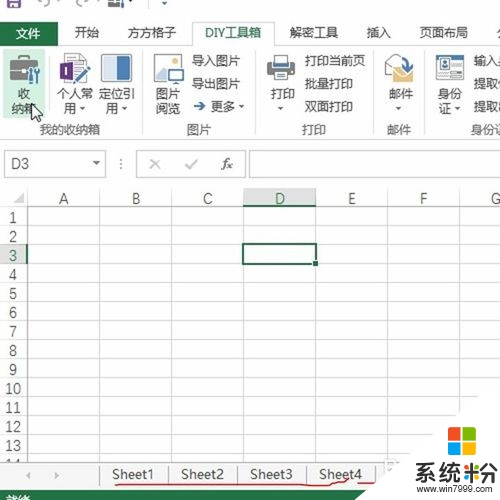
2、接着选择diy工具箱中的收纳箱按钮,如下图所示:
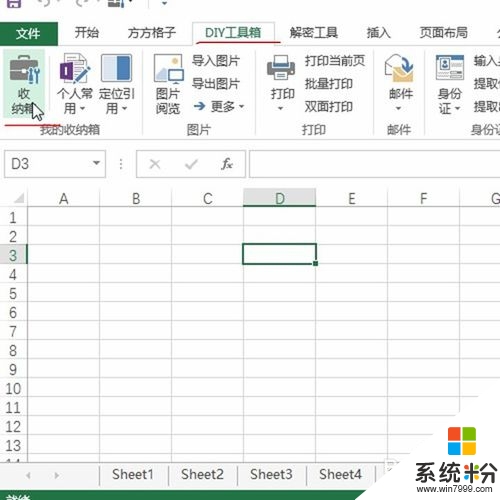
3、在弹出的对话框中搜索工作表,如下图所示:
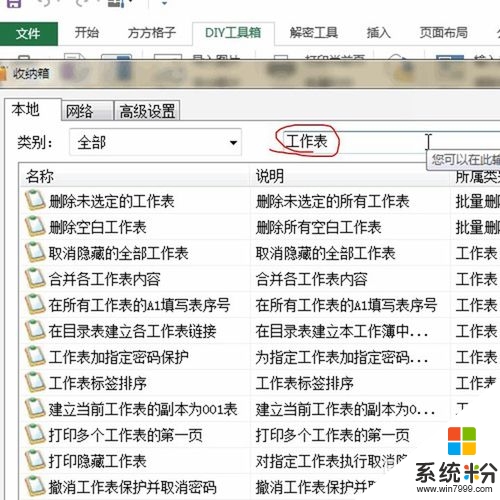
4、然后选中第一个宏命令按钮,删除未选中的工作表,如下图所示:
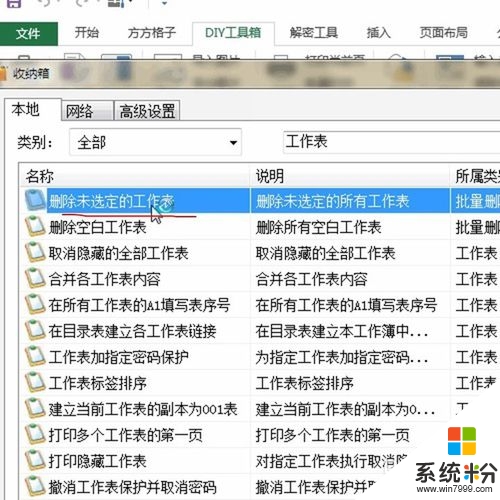
5、然后单击执行按钮,如下图所示:
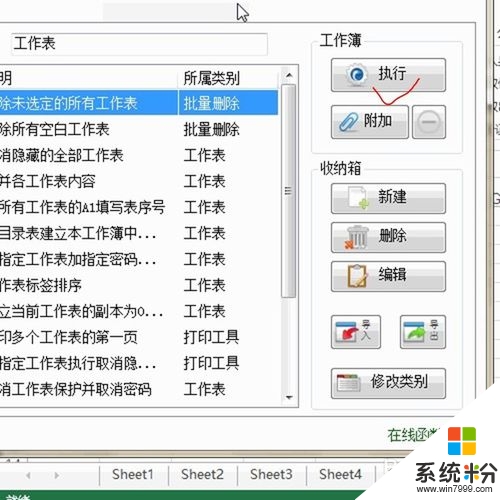
6、接着会弹出操作危险的提示,单击确定,即可完成操作,如下图所示:
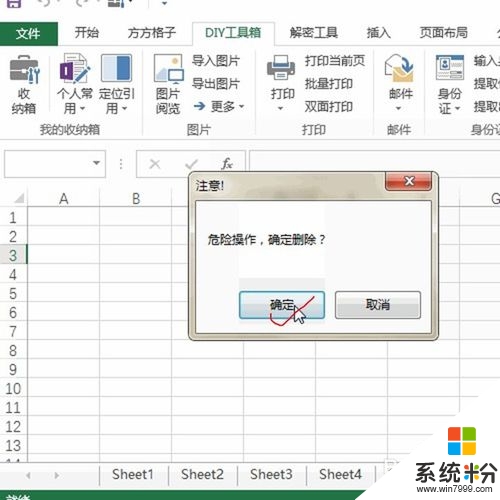
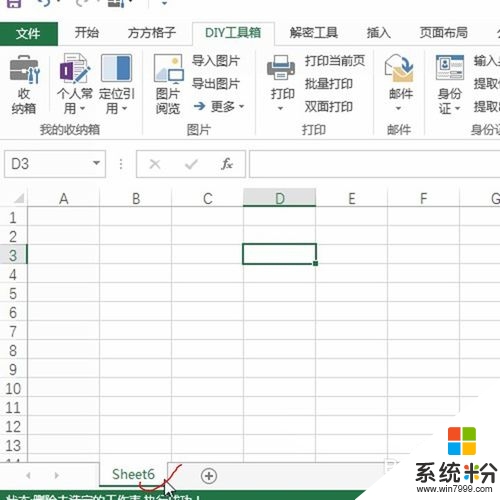
以上就是【Excel如何一键删除非活动工作表】的全部内容,觉得有用的话可以分享给有需要的小伙伴,还有其他的电脑操作系统下载安装使用技巧需要了解的话,欢迎上系统粉查看相关的教程。